Jeder von uns ist es gewohnt, die Standardsprachenleiste mit zwei Layouts, Russisch und Englisch, in der Windows-Taskleiste anzuzeigen. Manchmal ist es jedoch erforderlich, die Liste der Layouts zu erweitern, um sie in einer anderen Sprache zu erstellen. Das geht ganz einfach, auch wenn Sie eine Standardtastatur haben.
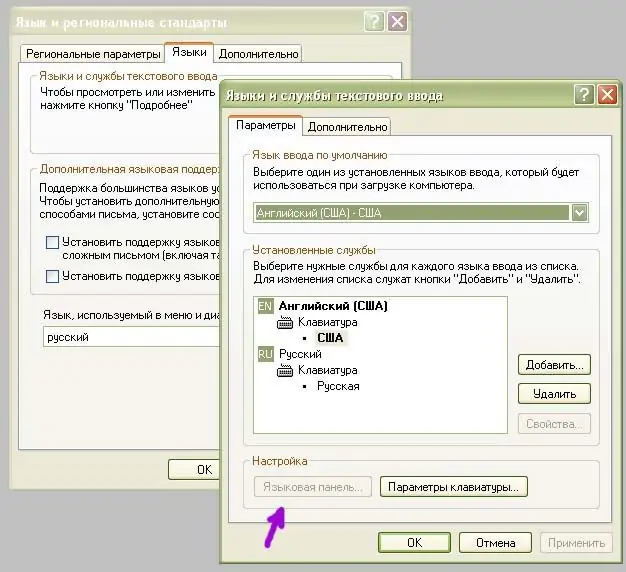
Anleitung
Schritt 1
Windows unterstützt eine Vielzahl zusätzlicher Sprachen. Versuchen wir zum Beispiel, die ukrainische Sprache zum Sprachpanel hinzuzufügen. Dazu klicken wir mit der rechten Maustaste auf unser Sprachpanel und wählen den Punkt "Parameter" aus.
Schritt 2
Wir haben ein Fenster mit Spracheinstellungen. In der Liste „Installierte Dienste“listen wir die Sprachen auf, die aktuell in der Sprachleiste angezeigt werden. Hier müssen wir eine neue Sprache hinzufügen, indem wir sie aus der Liste auswählen und auf die Schaltfläche "Hinzufügen" klicken.
Schritt 3
Was machen wir? Wählen Sie aus der Liste "Eingabesprache" die gewünschte Sprache aus. Lass es deutsch sein. Im unteren Feld wird automatisch das dieser Sprache entsprechende Tastaturlayout angezeigt. Um die Einstellungen zu speichern, drücken Sie die Schaltfläche „OK“.
Schritt 4
Im Fenster "Sprachen und Texteingabedienste" wird die für uns interessante deutsche Sprache in die Liste der installierten Dienste aufgenommen. Drücken Sie erneut die „OK“-Taste und die Änderungen werden damit wirksam.
Schritt 5
Jetzt haben wir im Sprachpanel selbst bereits drei Sprachen zur Verfügung. Bei Bedarf kann diese Liste auf bis zu fünf, sogar bis zu zehn Sprachen erweitert werden.
Schritt 6
Was ist mit der Tastatur? Immerhin sind keine deutschen Buchstaben drauf. Hier können Sie Folgendes tun: Öffnen Sie das Programm "Notepad" über "Start" -> "Programme" -> "Zubehör". Wählen Sie die neu hinzugefügte Sprache im Sprachfeld aus und drücken Sie nacheinander die Buchstabentasten auf der Tastatur. So können wir herausfinden, unter welchem Schlüssel welcher versteckt ist. Das ist alles.






